סייר MacOS היא System- הפעלה נפלאה ובקלות את הטוב ביותר עבור כל המחשבים הניידים של אפל. אם יש לכם מק, אז אתה כנראה לא יכול לחכות כדי לקבל את הידיים על Sierra- סיפקה המערכת שלך תומך בכך. עם זאת, גם אם Mac שלך תומך סייר, ייתכנו כמה סיבות מדוע ייתכן שלא תוכל להתקין אותו על הדיסק הקשיח.
בתור התחלה, זה לוקח בערך 8GB של שטח אחסון. אמנם זה המינימום המומלץ על ידי אפל, סביר להניח שתצטרך קצת יותר כדי לנצל את זה. בנוסף לכך, אם אתה משתמש מקינטוש ישן, אז אתה עדיין תעמוד בפני כמה בעיות תוך כדי ריצת סייר. אתה גם צריך גיבוי המערכת כולה לפני התקנת MacOS סייר, אשר מהווה צעד חובה לעשות בכל עדכון. למי יש הרבה נתונים על Mac שלהם, זה יכול להיות תהליך מאוד ארוך.
אולם- יש פתרון לכל זה. אתה פשוט יכול ללכת קדימה ולהתקין את סיירה MacOS על כונן קשיח חיצוני, ולאחר מכן לאתחל Mac שלך מזה!
התנאים המוקדמים
אין ספק לגבי העובדה כי תוכל לחסוך הרבה צרות וטרחה אם תתקין את סייר MacOS על כונן חיצוני. זה יהיה גם לתת לך להשתמש באותו כונן קשיח עם מקינטוש מרובה, מבלי לעדכן ל Sierra על כל אחד מאלה. עם זאת, כדי להתחיל עם זה, תצטרך כונן קשיח חיצוני. מאז אפל רק מחייב אותך להיות קצת יותר 8 GB של שטח פנוי, כל כונן קשיח, אפילו אחד עם 128 GB, יעשה רק טוב. לקבלת ביצועים טובים יותר, מומלץ כי זה להיות SSD.
אתה גם תצטרך להוריד MacOS סייר מ- App Store Mac. כדי לעשות זאת, פשוט לפתוח את App Store ב- Mac שלך, ולחפש MacOS סיירה. ניתן גם להוריד MacOS סייר ידי לחיצה ישירות על הקישור מ- Mac שלך. אם Mac שלך תואם, אז האפשרות להוריד תופיע. לחץ על זה, ולאחר ההורדה תתחיל.
גודל ההורדה הוא בסביבות 5GB, ואת הזמן הכולל עשוי להשתנות תלוי בחיבור האינטרנט שלך, כמו גם לשרתים של אפל.
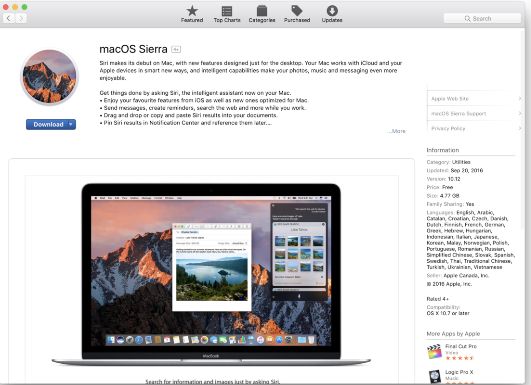
ברגע שיש לך כונן קשיח, אתה יכול להמשיך לעקוב אחר הצעדים הפשוטים להתקנה ולשימוש MacOS סייר מהכונן החיצוני שלך.
התקנת MacOS סיירה בכונן החיצוני
1. הכנת הכונן הקשיח עבור ההתקנה
לפני שתתקין MacOS סייר בכונן הקשיח, תצטרך לנקות אותו. ודא כי אין נתונים חשובים על הכונן הקשיח. ואז לחבר אותו אל ה- Mac, ללכת Finder יישומים ובחר.

מ יישומים, ללכת Utilities ומשם, מצא ולחץ לחיצה כפולה על Disk Utility. בלשונית שירות הדיסק, בחר את הכונן הקשיח החיצוני שמחובר ל- Mac, ולאחר מכן לחץ על מחיקה בראש.
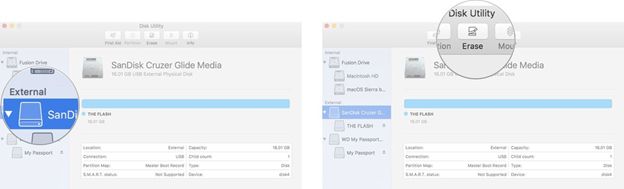
עכשיו לשנות את זה למשהו כמו סיירה שתזכרו, לבחור "Mac OS Extended (Journaled) במתכונת ולאחר מכן לחץ על מחק. לאחר סיום התהליך, לחץ על Done, ואתה מוכן להתחיל את ההתקנה.
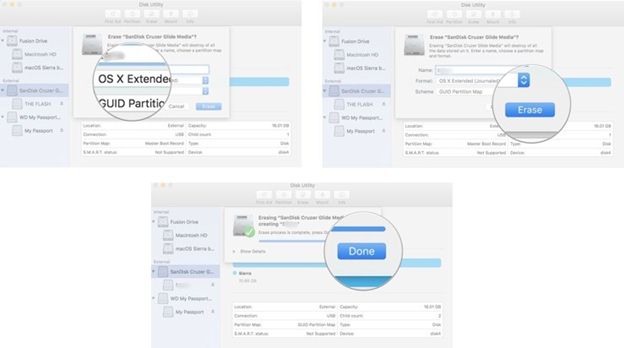
2. יצירת כונן האתחול
לאחר הכונן הקשיח הוא מעוצב, תצטרך להפוך אותו כונן אתחול. לפני שתתחיל הזה, אתה תחייב את גישת מנהל ב- Mac שלך.
שלב 1 עבור אל Finder כדי לפתוח את החלון, מצד שמאל, יישומים נבחרים.

שלב 2 מחלון היישומים, למצוא ולחץ Utilities, ומשם, ללכת לטרמינל.
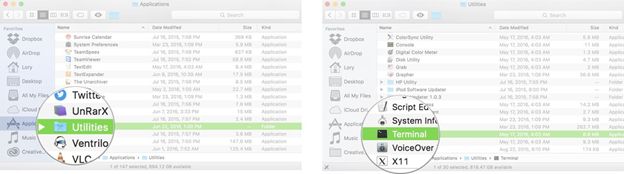
שלב 3 עכשיו, זוכר את שמו שהגדרה לפירמוט הכונן החיצוני (כלומר סייר). במקרה קראת לזה משהו אחר מאשר סייר, ולאחר מכן לבצע את השינויים המתאימים את הטקסט הבא. ברגע שאתה נמצא הטרמינל, הזן את הטקסט הבא, הבטיח להשתמש בשם של הכונן שלכם לכל מקום כרכים / סיירה כתוב.
sudo / Applications / Install \ MacOS \ Sierra.app/Contents/Resources/createinstallmedia --volume / כרכים / סיירה --applicationpath / Applications / Install \ -nointeraction MacOS \ Sierra.app
שלב 4 כאשר אתה מקיש להיכנס, תתבקש הסיסמה של חשבון המנהל. כפי שאתה מקליד את הסיסמה, ללא טקסט יהיה שם בחלון הטרמינל. בהתאם בכונן, תהליך זה יכול להימשך זמן מה. לאחר דיווחים חלון "Done", אתה יכול לסגור את הכונן.
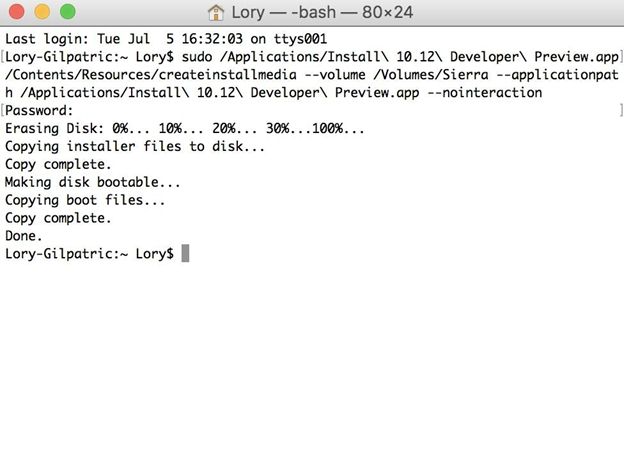
שימוש MacOS סיירתי עם כונן האתחול הקשיח
לאחר צעד הנ"ל משלים, הכונן הקשיח החיצוני שלך יהיה מוכן להפעיל MacOS סייר על כל מק תואם. ראשית, אתה צריך לכבות את Mac שבו אתה רוצה להריץ סיירה מכונן האתחול. ואז, לפני שתדליק אותו, לחבר את הכונן דרך יציאת USB של Mac.
ואז להפעיל Mac שלך, וברגע שאתה שומע את צליל ההפעלה, לחץ על מקש Option ולשמור אותו לחוץ. תוך כמה שניות, תקבלו מסך שמבקש ממך לבחור את הכונן הקשיח מתאים באתחול. במסך זה, בחר את אחד שעליו שהתקנת MacOS סיירה, ואתה בקרוב תצטרך Mac שלך פועלת סיירה!
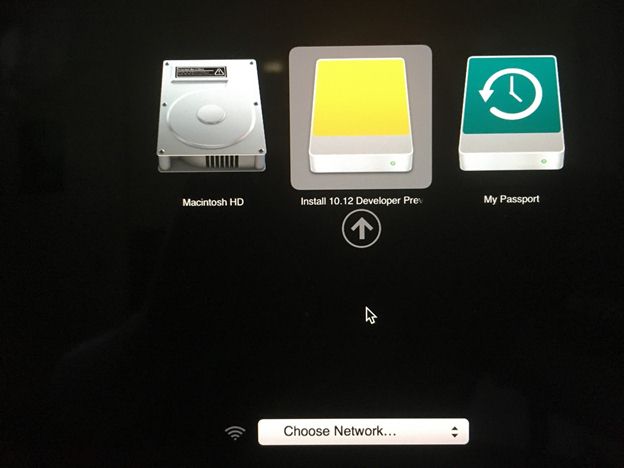
לפיכך, בעת ביצוע צעדים פשוטים אלה, תוכל שהגדיר את סייר MacOS לרוץ מכונן קשיח חיצוני. אתה לא צריך לדאוג כמה שטח פנוי יש ב- Mac שלך, או כל דבר אחר מהסוג. באמצעות גישה זו, אתה יכול להריץ MacOS סייר על כל מק תואם מבלי בנפרד כדי להוריד ולהתקין אותה על כל אחד מהם. בנוסף לכך, מכיוון שאין גיבויים של הדיסק הקשיח של מק נדרש, התהליך יהיה כרוך הטרחה פחות יחסית.
כל שינוי או קבצים שתבצעו ניתן לאחסן ב- Mac, כמו גם, כך שאתה לא צריך לדאוג איפה הנתונים שלך. זה יכול להיות דרך מצוינת לקבל את אותה מערכת ההפעלה האישית שלך, כמו גם מחשבי מקינטוש עבודה. לכן, עכשיו, אתה לא צריך לטרוח על שחרור הכוננים ב- Mac או בנפרד הורדתו לכל PC הנספחת פשוט להגדיר את זה פעם אחת על כונן קשיח חיצוני, וכל דבר אחר הוא טופל!

- שחזור קבצים שאבדו או נמחקו, תמונות, אודיו, מוסיקה, מיילים מכל התקן אחסון יעיל, בטוח לחלוטין.
- תומך שחזור נתונים מסל מחזור, כונן קשיח, כרטיס זיכרון, כונן פלאש, מצלמה ומצלמות וידאו דיגיטלית.
- תומך לשחזר נתונים למחיקים, עיצוב פתאומי, שחיתות כונן קשיחה, התקפת וירוס, התרסקות מערכת תחת מצבים שונים.
- תצוגה מקדימה לפני ההתאוששות מאפשרת לך לבצע שחזור סלקטיבי.
- מערכת הפעלה נתמכת: Windows 10/8/7 / XP / Vista, Mac OS X (מערכת ההפעלה Mac OS X 10.6, 10.7 ו 10.8, 10.9, 10.10 יוסמיטי, 10.10, 10.11 El Capitan, 10.12 סייר) על iMac, MacBook, Mac Pro וכו '






